在当今的电子游戏世界中,模拟城市建设类游戏《都市:天际线》因其丰富的功能和高度的可定制性而受到许多玩家的喜爱。对于一些新手玩家来说,都市天际线地图滤镜和编辑器的使用可能显得有些复杂。本文将详细介绍都市天际线地图滤镜的存放位置、使用方法,以及如何制作地图,旨在帮助玩家更好地理解和运用这些工具。
滤镜存放位置及使用方法
都市天际线地图滤镜的存放位置相对固定,位于游戏文件夹中的“Cities_Skylines/Addons/ColorCorrections”文件里。要使用滤镜,玩家需要在游戏中进行以下操作:
1. 进入游戏后,点击“设置”。
2. 在设置菜单中找到“显示”选项。
3. 选择“色彩矫正”,此时玩家将看到订阅的LUT(Look-Up Table,查找表)。
《都市:天际线》作为《都市运输》系列游戏的延续,拥有一个详尽且真实的交通系统。游戏不仅允许玩家根据个人喜好改造游戏环境,还提供了多层级且极具挑战性的模拟功能。城市会随着时间的变化而变化,市民的日程安排也会随之调整。夜间车流量减少,一些区域可能未满负荷运行。通过“夜生活”扩展包,玩家甚至可以控制昼夜更替的不同方面。
游戏还提供了资产编辑器,玩家可以通过它改进或新建新的资产内容。玩家可以将外部内容导入游戏,或上传至Steam创意工坊,下载其他资产作者的资产作品。
地图制作步骤
让我们来看看如何制作地图。以下是一个基于欧洲地形图的示例:
1. 获取地形图:玩家需要通过搜索或已有素材获取地形图。以欧洲地形图为例,将其命名为“euro.png”。
2. 打开Photoshop:在Photoshop中打开桌面上的地形图片。

3. 转换为灰度图:点击PS菜单上的“图像-模式-灰度”,将欧洲地形图转换为灰度图。
4. 平滑处理:由于直接生成的灰度图可能过于锐利,导入游戏后会产生针叶地形,因此需要进行平滑处理。具体操作如下:
- 将合并后的图层拖动至新建菜单,新建一个图层。
- 点击PS菜单上的“滤镜-模糊-表面模糊”,对图片进行柔和处理。
5. 重复模糊操作:执行一次模糊操作可能效果不明显,因此可以使用“Ctrl+F”快捷键重复执行上一滤镜操作。根据需要,重复执行多次,直至达到满意的效果。小编进行了大约五次模糊操作。
6. 保存图片:将处理完毕的图片另存为到桌面上,这样就成功制作了地形灰度图。
通过以上步骤,玩家可以轻松制作出符合自己需求的地图,进一步丰富《都市:天际线》的游戏体验。
本文详细介绍了都市天际线地图滤镜的存放位置、使用方法,以及如何制作地图。希望这些信息能够帮助玩家更好地理解和运用这些工具,提升游戏体验。更多关于都市天际线地图编辑器、都市天际线地图滤镜的信息,玩家可以继续在本站进行查找。
郑重声明:
以上内容均源自于网络,内容仅用于个人学习、研究或者公益分享,非商业用途,如若侵犯到您的权益,请联系删除,客服QQ:841144146





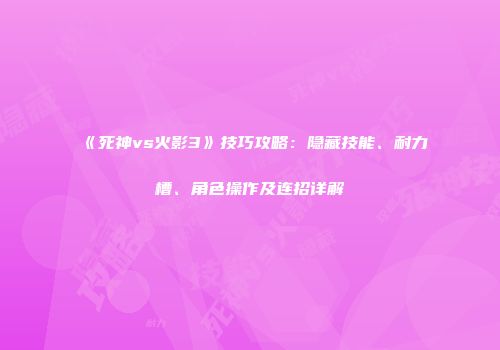


相关阅读
《光遇》背手动作获取详解及禁阁地图探索攻略
2025-08-09 08:35:39《都市天际线》山和山区地图布局与开发攻略
2025-05-20 16:59:23《逆水寒》钓鱼攻略:钓竿获取与使用详解
2025-05-11 17:22:40《香肠派对》火箭筒攻略:使用技巧与RPG详解
2025-05-09 08:53:41魔兽争霸秘境裂缝地图中的隐藏路线怎么走
2025-08-19 11:08:29